Efnisyfirlit
Kennsluefnið útskýrir hvernig á að nota COUNTIFS og COUNTIF formúlur með mörgum viðmiðum í Excel byggt á OG sem og OR rökfræði. Þú finnur fjölda dæma fyrir mismunandi gagnategundir - tölur, dagsetningar, texta, algildisstafi, hólfa sem ekki eru auðir og fleira.
Af öllum Excel aðgerðum eru COUNTIFS og COUNTIF líklegast blandað saman. upp vegna þess að þeir líta mjög eins út og báðir eru ætlaðir til að telja frumur út frá tilgreindum forsendum.
Munurinn er sá að COUNTIF er hannað til að telja frumur með einu skilyrði á einu sviði, en COUNTIFS getur metið mismunandi forsendur á sama eða mismunandi sviðum. Markmið þessarar kennslu er að sýna fram á mismunandi aðferðir og hjálpa þér að velja skilvirkustu formúluna fyrir hvert tiltekið verkefni.
Excel COUNTIFS fall - setningafræði og notkun
Excel COUNTIFS fallið telur frumur á mörgum sviðum byggt á einu eða nokkrum skilyrðum. Aðgerðin er fáanleg í Excel 365, 2021, 2019, 2016, 2013, Excel 2010 og Excel 2007, svo þú getur notað dæmin hér að neðan í hvaða Excel útgáfu sem er.
COUNTIFS setningafræði
The setningafræði COUNTIFS fallsins er sem hér segir:
COUNTIFS(viðmiðunarsvið1, viðmið1, [viðmiðunarsvið2, viðmið2]…)- viðmiðasvið1 (áskilið) - skilgreinir fyrsta svið sem fyrsta skilyrði ( viðmið1 ) skal verabeitt.
- viðmið1 (áskilið) - setur skilyrðið í formi tala , frumutilvísunar , textastrengs , tjáning eða önnur Excel aðgerð . Viðmiðin skilgreina hvaða frumur skal telja og má gefa upp sem 10, "<=32", A6, "sætur".
- [viðmiðasvið2, viðmið2]... (valfrjálst) - þetta eru viðbótarsvið og tengd viðmið þeirra. Þú getur tilgreint allt að 127 svið/viðmiðapör í formúlunum þínum.
Í rauninni þarftu ekki að muna setningafræði COUNTIF fallsins utanað. Microsoft Excel mun birta rök fallsins um leið og þú byrjar að slá inn; rökin sem þú ert að slá inn í augnablikinu er auðkennd með feitletrun.

Excel COUNTIFS - hlutir sem þarf að muna!
- Þú getur notað COUNTIFS fallið í Excel til að telja frumur á einu sviði með einni skilyrðum sem og á mörgum sviðum með mörgum skilyrðum. Ef hið síðarnefnda, eru aðeins þær frumur sem uppfylla öll tilgreind skilyrði taldar.
- Hvert viðbótarsvið verður að hafa sama fjölda lína og dálka og það fyrsta svið ( criteria_range1 rök).
- Bæði samliggjandi og ekki samliggjandi svið eru leyfð.
- Ef skilyrðin eru tilvísun í tómt hólf , COUNTIFS fallið meðhöndlar það sem núllgildi (0).
- Þú getur notað algildisstýriðstafir í viðmiðum - stjörnu (*) og spurningarmerki (?). Sjá þetta dæmi fyrir allar upplýsingar.
Hvernig á að nota COUNTIFS og COUNTIF með mörgum viðmiðum í Excel
Hér að neðan finnur þú fjölda formúludæma sem sýna hvernig á að nota COUNTIFS og COUNTIFS og COUNTIF virka í Excel til að meta mörg skilyrði.
Hvernig á að telja frumur með mörgum viðmiðum (OG rökfræði)
Þessi atburðarás er auðveldasta, þar sem COUNTIFS fallið í Excel er hannað til að telja aðeins þær frumur þar sem öll tilgreind skilyrði eru SÖNN. Við köllum það AND rökfræðina, vegna þess að AND aðgerð Excel virkar á þennan hátt.
Formúla 1. COUNTIFS formúla með mörgum forsendum
Segjum að þú sért með vörulista eins og sýnt er á skjámyndinni hér að neðan. Þú vilt fá tölu á hlutum sem eru til á lager (verðmæti í dálki B er meira en 0) en hafa ekki verið seldir ennþá (gildi er dálkur C er jafnt og 0).
Það er hægt að framkvæma verkefnið með því að nota þessa formúlu:
=COUNTIFS(B2:B7,">0", C2:C7,"=0")
Og talan er 2 (" Kirsuber " og " Sítrónur "):
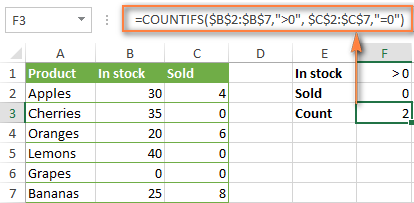
Formúla 2. COUNTIFS formúla með tveimur forsendum
Þegar þú vilt telja hluti með eins forsendum þarftu samt að gefa upp hvert viðmiðunarsvið / viðmið par fyrir sig.
Til dæmis, hér er rétta formúlan til að telja hluti sem hafa 0 bæði í dálki B og dálki C:
=COUNTIFS($B$2:$B$7,"=0", $C$2:$C$7,"=0")
Þessi COUNTIFS formúla skilar 1 vegna þess aðaðeins " vínber " hafa "0" gildi í báðum dálkum.
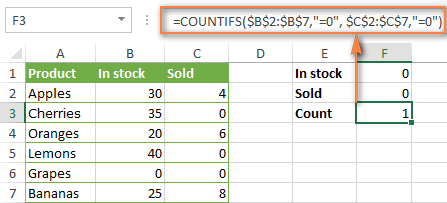
Með því að nota einfaldari formúlu með einu viðmiðunarsviði eins og COUNTIFS(B2: C7,"=0") myndi gefa aðra niðurstöðu - heildarfjöldi frumna á bilinu B2:C7 sem inniheldur núll (sem er 4 í þessu dæmi).
Hvernig á að telja frumur með mörgum viðmiðum ( EÐA rökfræði)
Eins og þú hefur séð í dæmunum hér að ofan er auðvelt að telja frumur sem uppfylla öll tilgreind skilyrði vegna þess að COUNTIFS aðgerðin er hönnuð til að virka á þennan hátt.
En hvað ef þú viltu telja frumur þar sem að minnsta kosti eitt af tilgreindu skilyrðunum er SANNT , þ.e.a.s. byggt á OR rökfræðinni? Í heildina eru tvær leiðir til að gera þetta - með því að leggja saman nokkrar COUNTIF formúlur eða nota SUM COUNTIFS formúlu með fylkisfasta.
Formúla 1. Leggðu saman tvær eða fleiri COUNTIF eða COUNITFS formúlur
Í töflunni hér að neðan, að því gefnu að þú viljir telja pantanir með stöðuna " Hætt við " og " Í bið ". Til að gera það geturðu einfaldlega skrifað 2 venjulegar Countif formúlur og lagt saman niðurstöðurnar:
=COUNTIF($C$2:$C$11,"Cancelled") + COUNTIF($C$2:$C$11,"Pending")
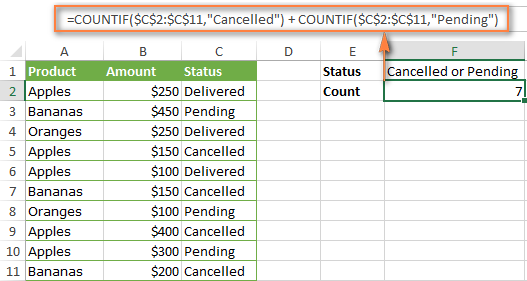
Ef hver aðgerð á að meta meira en eitt skilyrði, notaðu COUNTIFS í stað COUNTIF. Til dæmis, til að fá fjölda " Hætt við " og " Í bið " pantanir fyrir " Epli " notaðu þessa formúlu:
=COUNTIFS($A$2:$A$11, "Apples", $C$2:$C$11,"Cancelled") + COUNTIFS($A$2:$A$11, "Apples", $C$2:$C$11,"Pending")
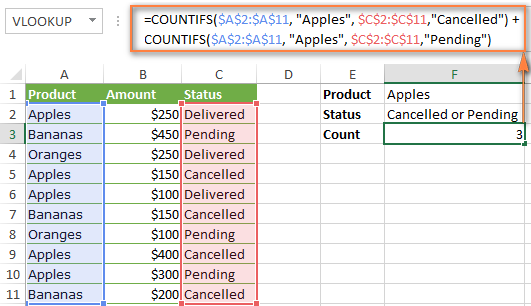
Formúla 2. SUMMATALJAR með fylkisföstu
Í aðstæðum þegarþú verður að meta fullt af viðmiðum, ofangreind nálgun er ekki besta leiðin til að fara vegna þess að formúlan þín myndi verða of stór að stærð. Til að framkvæma sömu útreikninga í þéttari formúlu skaltu skrá öll viðmið þín í fylkisfasta og gefa það fylki í viðmið röksemdin í COUNTIFS fallinu. Til að fá heildartalningu skaltu fella COUNTIFS inn í SUM fallið, svona:
SUM(COUNTIFS( svið ,{" viðmið1 "," viðmið2 "," viðmið3 ",...}))Í sýnistöflunni okkar, til að telja pantanir með stöðuna " Hætt við " eða " Í bið " eða „ Í flutningi “, myndi formúlan vera sem hér segir:
=SUM(COUNTIFS($C$2:$C$11, {"cancelled", "pending", "in transit"}))
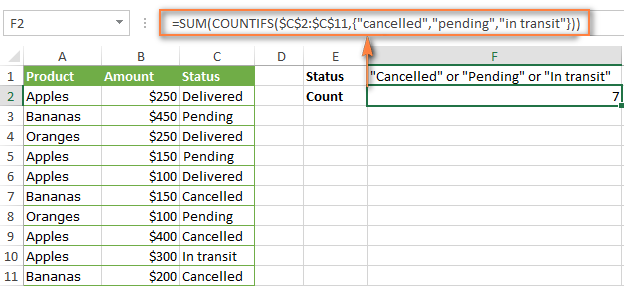
Á svipaðan hátt er hægt að telja frumur út frá tveimur eða fleiri viðmiðunarsvið / viðmið pör. Til dæmis, til að fá fjölda „ Epli “ pantana sem eru „ Hætt við “ eða „ Í bið “ eða „ Í flutningi “ , notaðu þessa formúlu:
=SUM(COUNTIFS($A$2:$A$11,"apples",$C$2:$C$11,{"cancelled","pending","in transit"}))
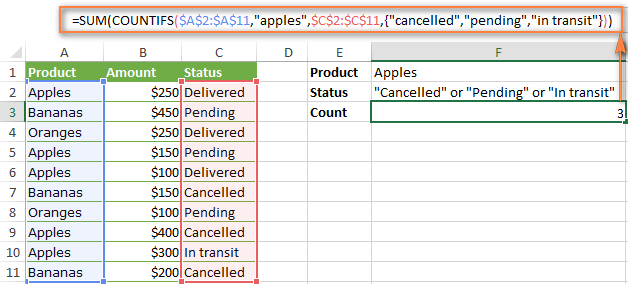
Þú getur fundið nokkrar fleiri leiðir til að telja frumur með OR rökfræði í þessari kennslu: Excel COUNTIF og COUNTIFS með OR skilyrði.
Hvernig á að telja tölur á milli 2 tilgreindra talna
Að stórum hluta falla COUNTIFS formúlur fyrir tölur í 2 flokka - byggt á nokkrum skilyrðum (útskýrt í dæmunum hér að ofan) og á milli tveggja gilda sem þú tilgreinir . Hið síðarnefnda er hægt að ná á tvo vegu - með því að nota COUNTIFS fallið eða með því að draga einn COUNTIF fráönnur.
Formúla 1. COUNTIFS til að telja frumur á milli tveggja talna
Til að komast að því hversu margar tölur á milli 5 og 10 (án 5 og 10) eru í hólfum C2 til C10, notaðu þessi formúla:
=COUNTIFS(C2:C10,">5", C2:C10,"<10")
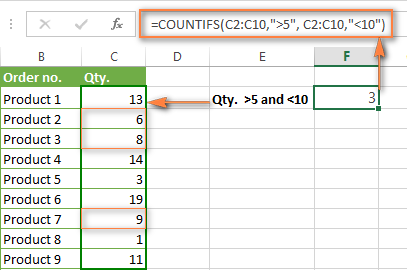
Til að hafa 5 og 10 með í talningunni skaltu nota „stærri en eða jafnt og“ og „minna en eða jafnt og“:
=COUNTIFS(B2:B10,">=5" , B2:B10,"<=10")
Formúla 2. COUNTIF formúlur til að telja tölur á milli X og Y
Sama niðurstöðu er hægt að ná með því að draga frá eina Countif formúlu frá öðru. Sá fyrsti telur hversu margar tölur eru hærri en neðra markgildið (5 í þessu dæmi). Önnur formúlan skilar fjölda talna sem eru hærri en efri mörk gildisins (10 í þessu tilfelli). Munurinn á fyrstu og annarri tölu er útkoman sem þú ert að leita að.
- =COUNTIF(C2:C10,">5")-COUNTIF(C2:C10,"> ;=10") - telur hversu margar tölur stærri en 5 og færri en 10 eru á bilinu C2:C10. Þessi formúla mun skila sömu tölu og sýnt er á skjámyndinni hér að ofan.
- =COUNTIF(C2:C10, ">=5")-COUNTIF(C2:C10, ">10") - formúlan telur hversu margar tölur á milli 5 og 10 eru á bilinu C2:C10, þar á meðal 5 og 10.
Hvernig á að nota frumutilvísanir í COUNTIFS formúlum
Þegar notaðir eru rökrænir rekstraraðilar eins og ">","<", "=" ásamt frumutilvísunum í Excel COUNTIFS formúlunum þínum, mundu að setja rekstraraðilann í "tvöfaldar gæsalappir" og
bæta við og-merki (&) á undan frumutilvísun til að búa til texta strengur.
Í sýnishornsgagnagrunni hér að neðan skulum við telja „ Epli “ pantanir með hærri upphæð en $200. Með viðmiðasvið1 í hólfum A2:A11 og viðmiðasvið2 í B2:B11 geturðu notað þessa formúlu:
=COUNTIFS($A$2:$A$11, "Apples", $B$2:$B$11, ">200")
Eða þú getur slegið inn viðmiðunargildin þín í ákveðnum hólfum, segðu F1 og F2, og vísaðu til þeirra hólfa í formúlunni þinni:
=COUNTIFS($A$2:$A$11, $F$1, $B$2:$B$11, ">"&$F$2)
Vinsamlegast athugaðu notkun algerra frumutilvísana bæði í viðmiðunum og criteria_range röksemdir, sem koma í veg fyrir að formúlan sé brotin þegar hún er afrituð í aðrar hólf.
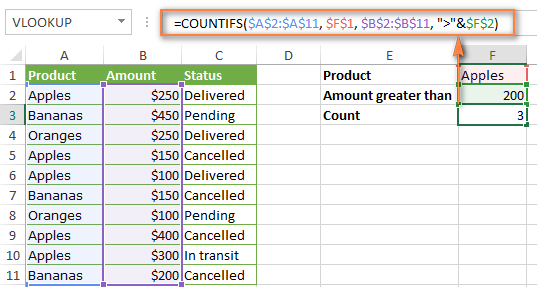
Nánari upplýsingar um notkun á og-merki í COUNTIF og COUNTIFS formúlum , vinsamlegast sjáðu Excel COUNTIFS - algengar spurningar.
Hvernig á að nota COUNTIFS með algildisstöfum
Í Excel COUNTIFS formúlum er hægt að nota eftirfarandi algildisstafi:
- Spurningarmerki (?) - passar við hvern einasta staf, notaðu það til að telja frumur sem byrja og/eða enda á ákveðnum stöfum.
- Stjarna (*) - samsvarar hvaða stafaröð sem er, þú notar hana til að telja frumur sem innihalda tiltekið orð eða staf/stafi sem hluta af innihald hólfsins.
Ábending. Ef þú vilt telja frumur með raunverulegri spurningumerki eða stjörnu, sláðu inn tilde (~) á undan stjörnu eða spurningarmerki.
Nú skulum við sjá hvernig þú getur notað algildi bleikju í raunverulegum COUNTIFS formúlum í Excel. Segjum sem svo að þú sért með lista yfir verkefni í dálki A. Þú vilt vita hversu mörg verkefni eru þegar úthlutað einhverjum, þ.e.a.s. hafa hvaða nafn sem er í dálki B. Og vegna þess að við erum að læra hvernig á að nota COUNTIFS fallið með mörgum forsendum, skulum við bæta við annað skilyrði - lokadagsetning í dálki D ætti einnig að vera stillt.
Hér er formúlan sem virkar:
=COUNTIFS(B2: B10,"*",D2:D10,""&""))
Athugið að þú getur ekki notað algildisstaf í 2. viðmiðunum vegna þess að þú hefur dagsetningar frekar en textagildi í dálki D. Þess vegna notar þú viðmiðin sem finna ekki auða frumur: ""&""
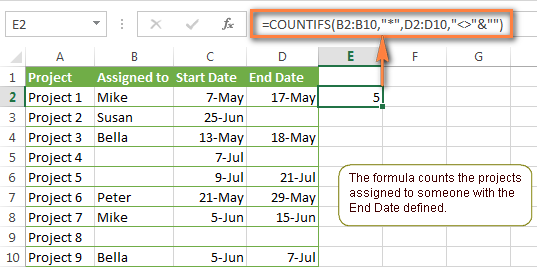
COUNTIFS og COUNTIF með mörgum viðmiðum fyrir dagsetningar
COUNTIFS og COUNTIF formúlurnar sem þú notar fyrir dagsetningar eru mjög svipaðar ofangreindum formúlum fyrir tölur.
Dæmi 1. Telja dagsetningar á tilteknu tímabili
Til að telja dagsetningar sem falla á ákveðnu tímabili, þú getur líka notað annað hvort COUNTIFS formúlu með tveimur viðmiðum eða samsetningu af tveimur COUNTIF föllum.
Til dæmis telja eftirfarandi formúlur fjölda dagsetninga í hólfum C2 til C10 sem falla á milli 1. júní 2014 og 7. júní 2014, að meðtöldum:
=COUNTIFS(C2:C9, ">=6/1/2014", C2:C9, "<=6/7/2014")
=COUNTIF(C2:C9, ">=6/1/2014") - COUNTIF(C2:C9, ">6/7/2014")
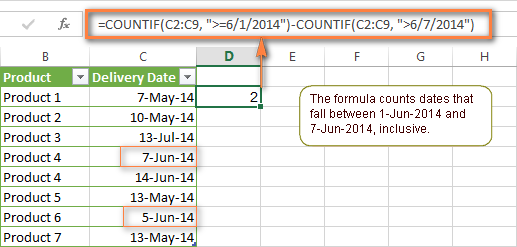
Dæmi 2. Telja dagsetningar meðmörg skilyrði
Á sama hátt geturðu notað COUNTIFS formúlu til að telja fjölda dagsetninga í mismunandi dálkum sem uppfylla 2 eða fleiri skilyrði. Til dæmis mun uppskriftin hér að neðan finna út hversu margar vörur voru keyptar eftir 20. maí og afhentar eftir 1. júní:
=COUNTIFS(C2:C9, ">5/1/2014", D2:D9, ">6/7/2014")
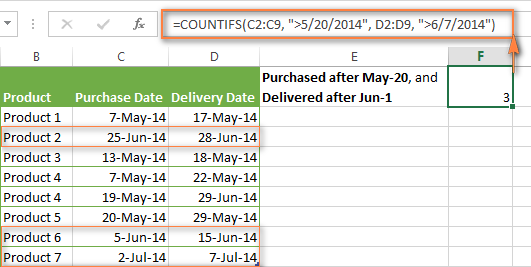
Dæmi 3. Talning dagsetningar með mörgum skilyrðum miðað við núverandi dagsetningu
Þú getur notað TODAY() aðgerð Excel ásamt COUNTIF til að telja dagsetningar byggðar á núverandi dagsetningu.
Til dæmis, eftirfarandi COUNTIF formúla með tvö svið og tvö viðmið munu segja þér hversu margar vörur hafa þegar verið keyptar en ekki afhentar enn.
=COUNTIFS(C2:C9, ""&TODAY())
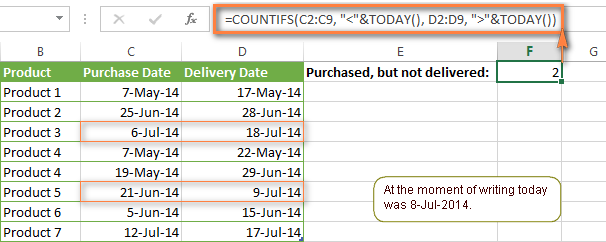
Þessi formúla gerir ráð fyrir mörgum mögulegum afbrigðum. Til dæmis geturðu lagfært það til að telja hversu margar vörur voru keyptar fyrir meira en viku síðan og eru ekki afhentar enn:
=COUNTIFS(C2:C9, ""&TODAY())
Svona telur þú frumur með mörgum viðmiðum í Excel. Ég vona að þér finnist þessi dæmi gagnleg. Engu að síður, ég þakka þér fyrir lesturinn og vonast til að sjá þig á blogginu okkar í næstu viku!

